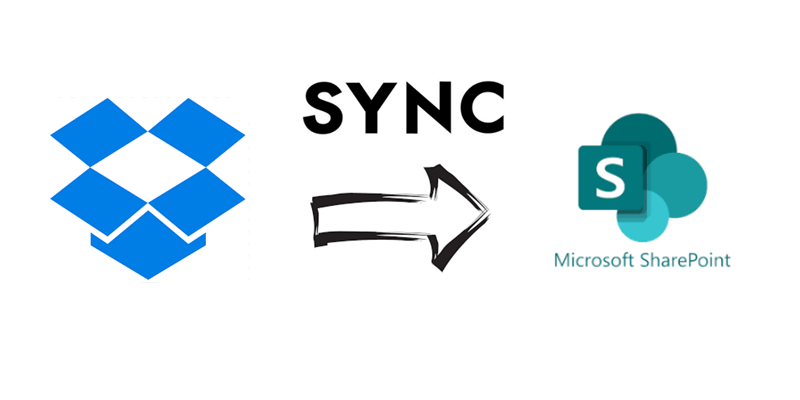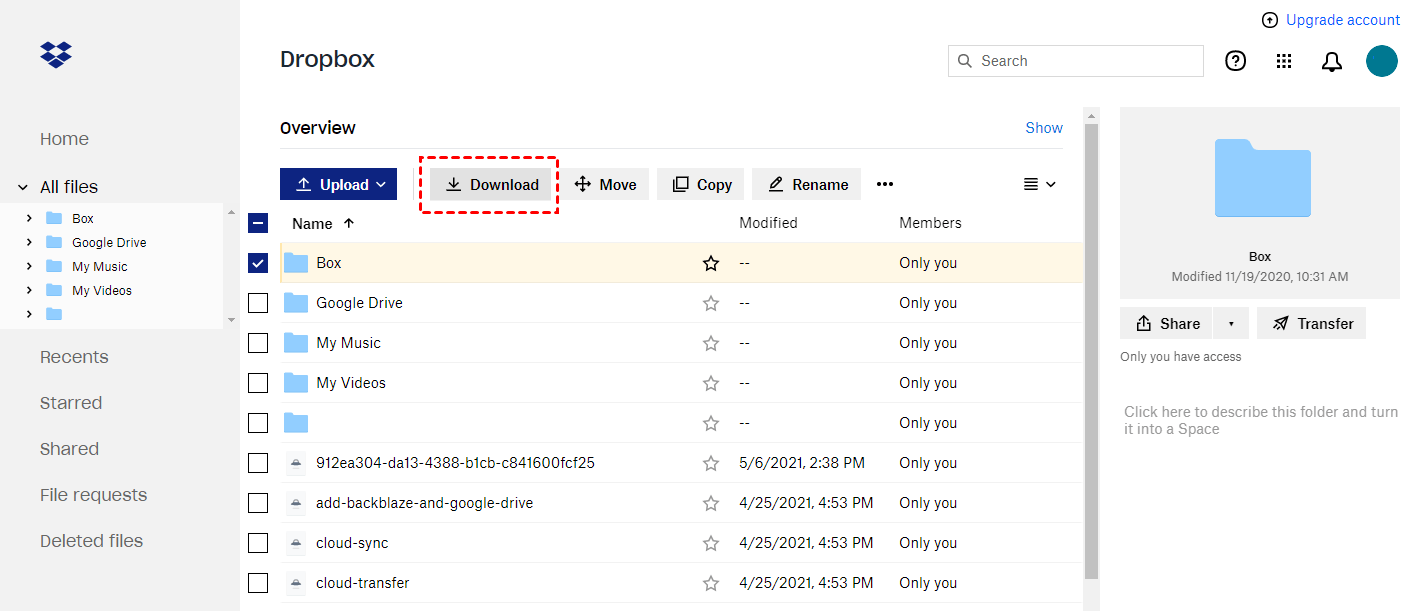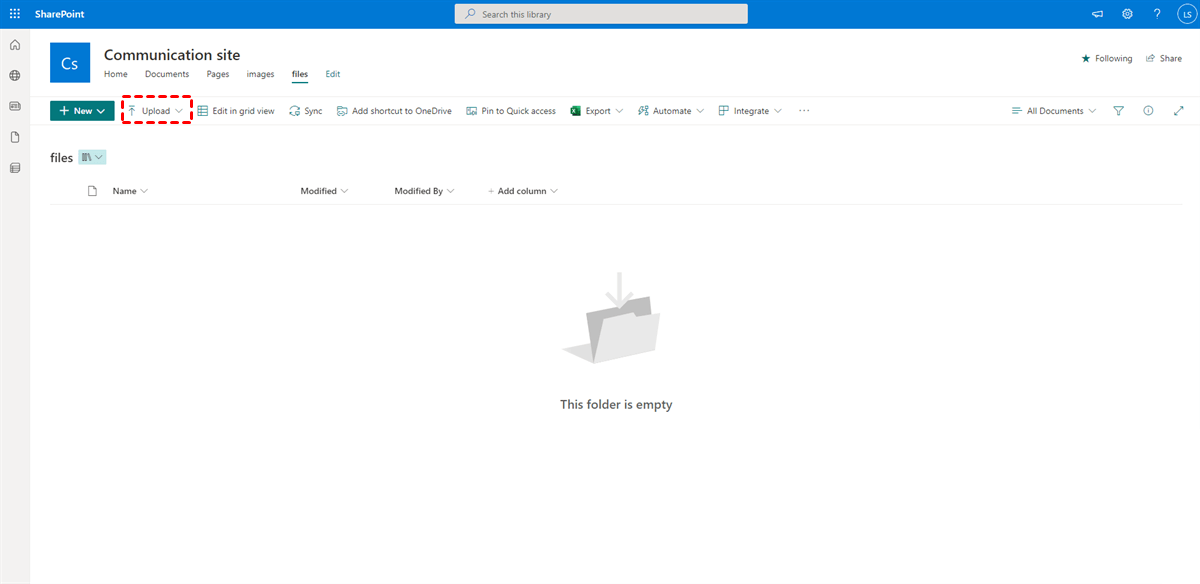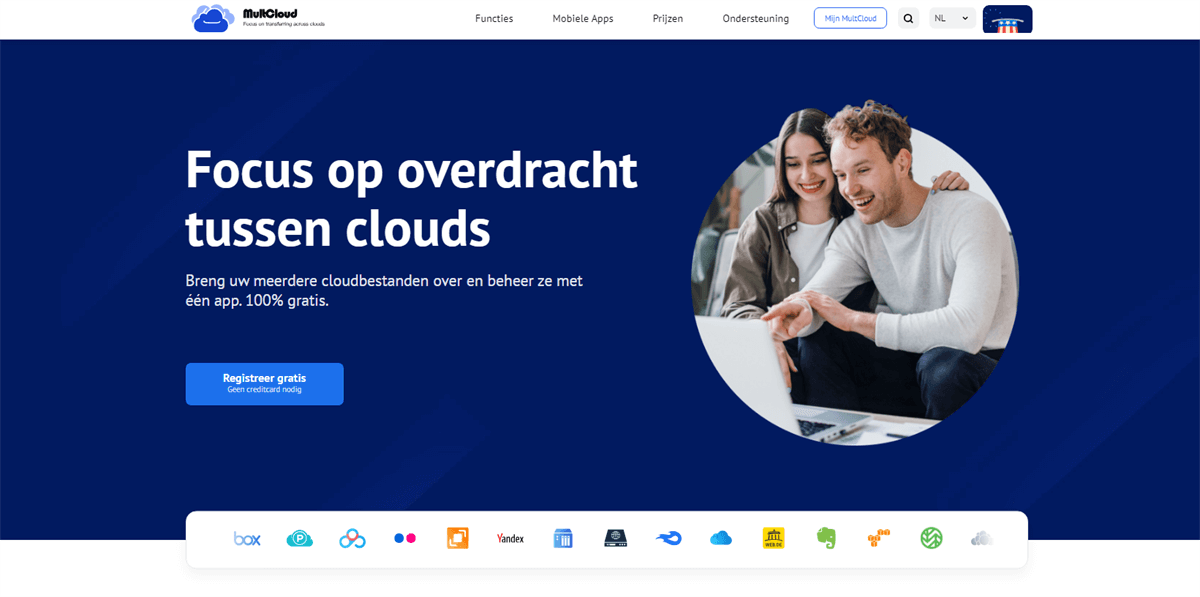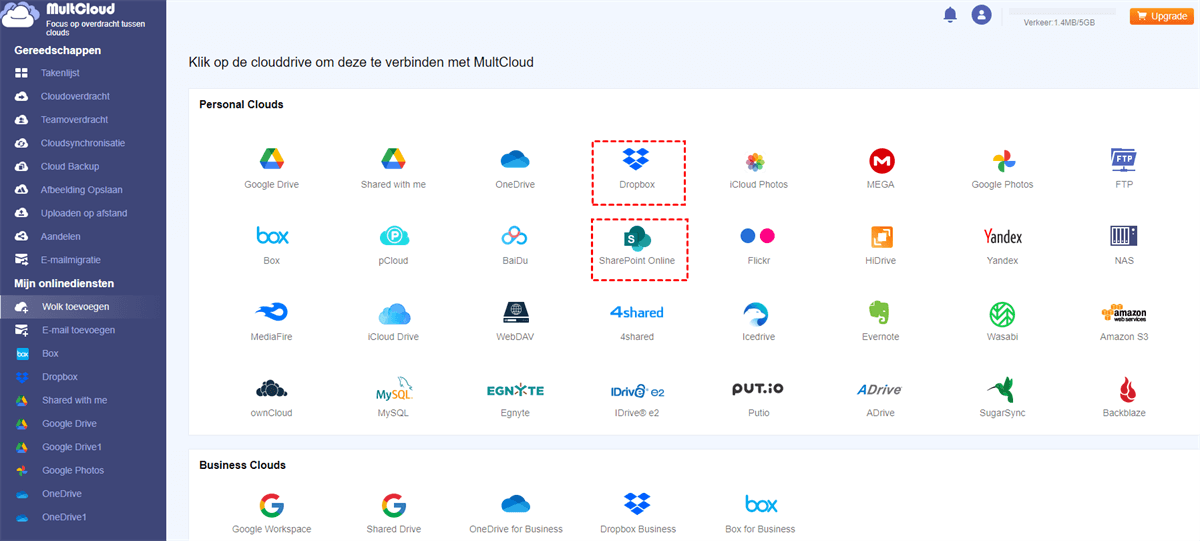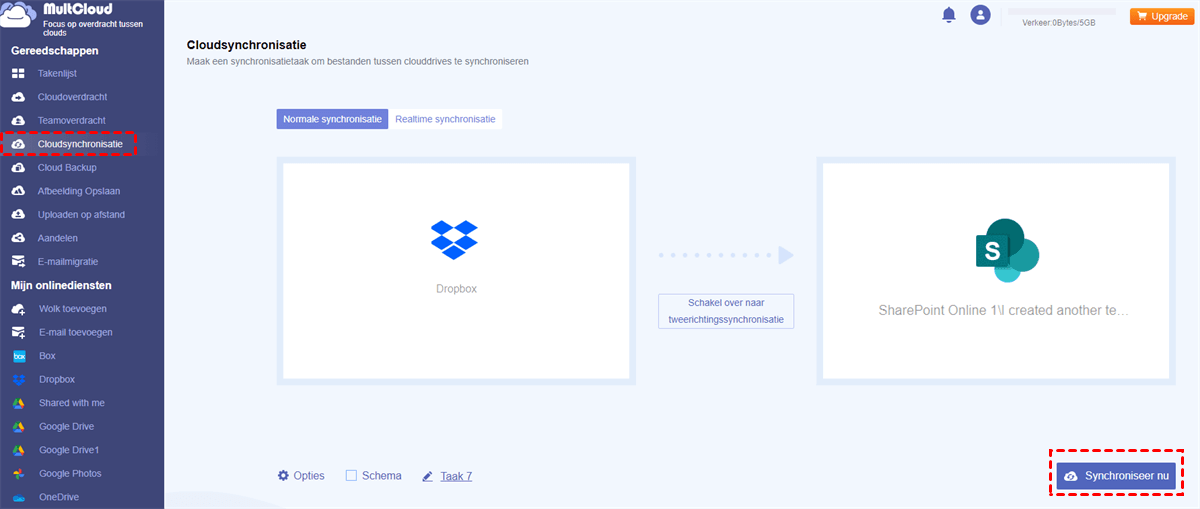Snelle Zoekopdracht:
Gebruikersgeval: Synchronisatie tussen Dropbox en SharePoint
Ik heb alles geprobeerd, maar niets werkt. De taak is dat alles wat in Dropbox staat, moet worden gesynchroniseerd met een SharePoint-map. Dus ook als ik iets aanpas in een document in Dropbox, moet dit ook te zien zijn in SharePoint. Het moet gebeuren in Power Automated. Hoe kan ik gegevens eenvoudig synchroniseren tussen Dropbox en SharePoint?
- Vraag van Reddit
Waarom Dropbox synchroniseren met SharePoint?
Dropbox en SharePoint zijn populaire en slimme cloudopslagdiensten op de markt, die gratis opslagruimte bieden en gebruikers in staat stellen om gegevens te beheren en te delen met vrienden en familieleden overal en altijd. Beide diensten zijn praktisch, maar ze verschillen op veel punten.
Dropbox is bijvoorbeeld meer geschikt voor persoonlijk gebruik. En er is 2GB gratis opslagruimte, dus gebruikers kunnen het gebruiken om belangrijke bestanden op Dropbox op te slaan en gemakkelijk met anderen samen te werken via slimme functies zoals Dropbox-bestandsverzoeken. Terwijl SharePoint populairder is bij bedrijven en organisaties omdat het nuttige en praktische functies biedt voor bedrijven om met hun medewerkers samen te werken.
Dus sommige gebruikers, vooral zakelijke gebruikers, willen gegevens van Dropbox naar SharePoint Online synchroniseren. Op deze manier kunnen medewerkers eenvoudig een werkstroom creëren en naadloos met collega’s samenwerken. In dit bericht laten we je zien hoe je bestandssynchronisatie tussen Dropbox en SharePoint kunt inschakelen. Als je met dit probleem wordt geconfronteerd, lees dan verder.
Hoe Dropbox synchroniseren met SharePoint
In dit gedeelte bespreken we 2 bruikbare en eenvoudige methoden om de Dropbox-map naar SharePoint te synchroniseren. Eén manier is om gegevens handmatig te downloaden en opnieuw te uploaden van Dropbox naar SharePoint. De andere manier is om gebruik te maken van een handige externe service – MultCloud. Na het lezen kun je de methode kiezen die het beste bij jouw situatie past.
Manier 1: Downloaden en Uploaden
Wanneer je bestanden en mappen van de ene cloud naar de andere synchroniseert en geen externe service wilt gebruiken, is de download-en-upload-methode populair omdat deze geen lastige of complexe handelingen vereist. Hoewel deze keuze tijdrovend en omslachtig is, is het toch haalbaar en nuttig.
Je kunt de onderstaande stappen volgen als je deze oplossing wilt gebruiken:
Stap 1: Log in met je Dropbox-gegevens op het web en zoek de mappen die je wilt synchroniseren.
Stap 2: Selecteer de gegevens en druk op de Download-knop in de bovenste navigatiebalk.
Stap 3: Nu, log in op je Office 365 op het web en ga naar SharePoint. Ga vervolgens naar de Documentbibliotheek om je gedownloade bestanden op te slaan. Je kunt ze eenvoudig slepen en neerzetten in je SharePoint.
Op deze manier kunnen bestanden worden gesynchroniseerd van Dropbox naar SharePoint. En bestanden op beide cloudopslagruimten blijven altijd hetzelfde. Toch is deze oplossing tijdrovend wanneer je veel bestanden hebt. En er is een duidelijk nadeel dat je geen keuze hebt om een juiste synchronisatiemethode te selecteren.
Manier 2: Synchroniseer Dropbox met SharePoint Online via MultCloud
Als je gebruik maakt van MultCloud, kan het proces veel efficiënter verlopen. Bovendien kun je genieten van vele synchronisatiemethoden, zoals Synchronisatie in één richting, Tweerichtingssynchronisatie, enz. MultCloud is een uitstekend en slim platform dat je in staat stelt om verschillende cloudopslagdiensten/accounts met elkaar te verbinden.
Momenteel ondersteunt het toonaangevende cloudopslagdiensten voor individuen en bedrijven, zoals Google Drive, Google Photos, OneDrive, Dropbox, SharePoint, OneDrive for Business, Dropbox Business, Google Workspace, Flickr, MEGA, Wasabi, pCloud, Box, enz. Dus, als je die cloudopslagdiensten gebruikt, kun je ze rechtstreeks beheren op MultCloud en hoef je niet meer vaak in en uit te loggen.
Daarnaast stelt MultCloud je in staat om te kiezen uit verschillende synchronisatiemethoden die je nodig hebt, zoals Eenvoudige synchronisatie, Verplaats synchronisatie, Synchronisatie bijwerken, Cumulatieve synchronisatie, Realtime synchronisatie, en meer. Deze synchronisatiemethoden zijn voor verschillende doeleinden en je kunt de juiste synchronisatiemethode selecteren die het beste bij je past. Bovendien biedt dit slimme hulpmiddel veel gemakken, zoals:
- Direct Synchroniseren van Gegevens tussen Cloud Diensten. Met de hulp van MultCloud hoef je geen bestanden meer handmatig te downloaden en te uploaden tussen cloudopslagdiensten. In plaats daarvan biedt het een directe en snelle manier om gegevens tussen clouds op het web te synchroniseren, wat je tijd bespaart en de productiviteit verbetert.
- Aangepaste Synchronisatie Taken. Je kunt synchronisatie taken instellen op basis van je situatie. Bijvoorbeeld, je kunt ervoor kiezen om hele mappen tussen clouds te synchroniseren. Of, je kunt alleen gedeeltelijke mappen tussen cloudopslagdiensten synchroniseren.
- Automatische Synchronisatie Ondersteund. MultCloud stelt je in staat om mappen tussen cloudopslagdiensten op een specifiek tijdstip, dagelijks, wekelijks of maandelijks te synchroniseren. Na instelling kunnen taken op tijd van de ene cloud naar de andere worden gesynchroniseerd.
Lees nu de volgende inhoud om te leren hoe je Dropbox kunt synchroniseren met SharePoint via MultCloud:
Stap 1: Maak een account aan. Als je nog geen MultCloud-account hebt, kun je je gratis aanmelden met je e-mail.
Stap 2: Ga naar het tabblad Wolk toevoegen in het navigatiepaneel aan de linkerkant. Klik vervolgens op het Dropbox-pictogram om deze toe te voegen en volg het venster op het scherm om MultCloud toegang te verlenen. Voeg later op dezelfde manier SharePoint Online toe.
Stap 3: Ga vervolgens naar Cloudsynchronisatie, selecteer Dropbox als de bron-cloudopslag en kies SharePoint Online als de doel-cloudopslagdienst. Begin uiteindelijk het proces door op de tab Synchroniseer nu te drukken.
Als je Realtime synchronisatie wilt uitvoeren, kun je op de knop aan de bovenkant klikken. Zoals je ziet, is het veel gemakkelijker om gegevens tussen cloudopslagdiensten te synchroniseren via MultCloud. Evenzo kan MultCloud je helpen het proces probleemloos te voltooien wanneer je van plan bent om Dropbox te synchroniseren met Google Drive.
Tot Slot
Dat is alles over hoe je Dropbox kunt synchroniseren met SharePoint. Als je slechts een paar bestanden hebt, kun je de download-en-upload methode gebruiken. En als je een groot aantal bestanden hebt, kun je MultCloud om hulp vragen. Wanneer je MultCloud gebruikt, kun je niet alleen gegevens tussen cloudopslagdiensten synchroniseren, maar ook eenvoudig bestanden overzetten en back-uppen tussen cloudopslagdiensten.
MultCloud ondersteunt clouds
-
Google Drive
-
Google Workspace
-
OneDrive
-
OneDrive for Business
-
SharePoint
-
Dropbox
-
Dropbox Business
-
MEGA
-
Google Photos
-
iCloud Photos
-
FTP
-
box
-
box for Business
-
pCloud
-
Baidu
-
Flickr
-
HiDrive
-
Yandex
-
NAS
-
WebDAV
-
MediaFire
-
iCloud Drive
-
WEB.DE
-
Evernote
-
Amazon S3
-
Wasabi
-
ownCloud
-
MySQL
-
Egnyte
-
Putio
-
ADrive
-
SugarSync
-
Backblaze
-
CloudMe
-
MyDrive
-
Cubby